Configuración de herramientas externas para usarlas con SAP Deployment Automation Framework
En este artículo se describe cómo configurar herramientas externas para usar SAP Deployment Automation Framework.
Configuración deVisual Studio Code
Siga estos pasos para configurar Visual Studio Code.
Copia de la clave SSH desde el almacén de claves
Inicie sesión en Azure Portal.
Busque o seleccione Almacenes de claves.
En la página Almacén de claves, busque el almacén de claves del implementador. El nombre empieza por
MGMT[REGION]DEP00user. Si es necesario, filtre por Grupo de recursos o Ubicación.En la sección Configuración en el panel izquierdo, seleccione Secretos.
Busque y seleccione el secreto que contiene sshkey. Es posible que tenga este aspecto:
MGMT-[REGION]-DEP00-sshkey.En la página del secreto, seleccione la versión actual. Copie el valor secreto.
Cree un nuevo archivo en Visual Studio Code y copie en el valor secreto.
Guarde el archivo donde se mantienen las claves SSH. Por ejemplo, use
C:\\Users\\<your-username>\\.ssh\weeu_deployer.ssh. Asegúrese de guardar el archivo sin extensión.
Después de descargar la clave SSH del implementador, puede usarla para conectarse a la máquina virtual del implementador.
Obtención de la dirección IP pública del implementador
Inicie sesión en Azure Portal.
Busque el grupo de recursos del implementador. El nombre comienza por
MGMT-[REGION_CODE]-DEP00, a menos que haya implementado el plano de control mediante una convención de nomenclatura personalizada. El contenido del grupo de recursos del implementador debe ser similar a la siguiente imagen.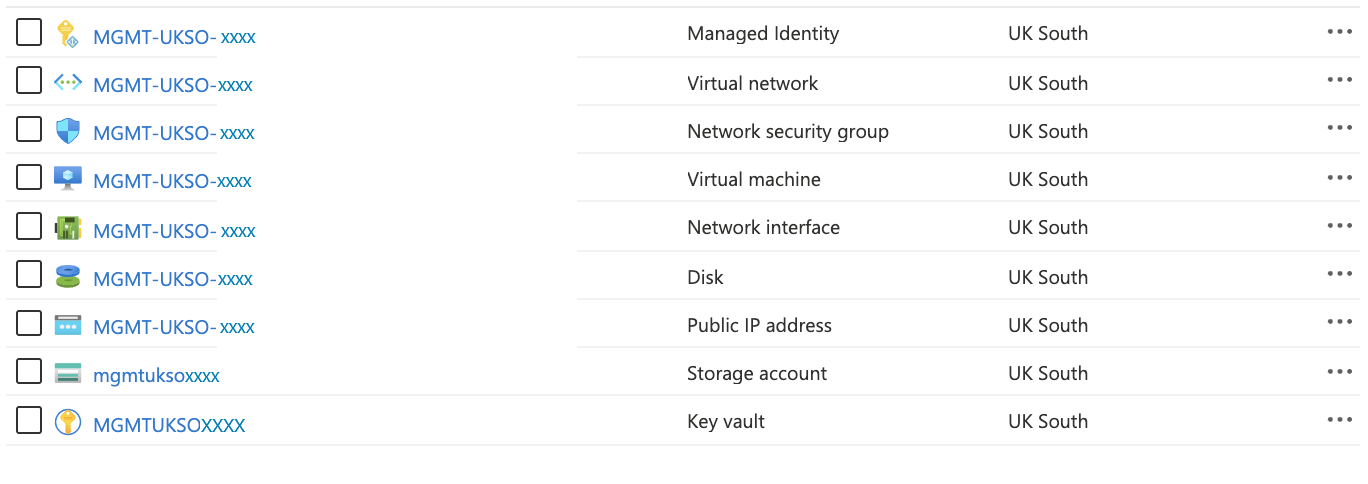
Busque la dirección IP pública del implementador. El nombre debe terminar con
-pip. Filtre por tipo, si es necesario.Copie la dirección IP.
Instalación de extensiones de desarrollo remoto
Abra la ventana Extensiones seleccionando Ver>extensiones o seleccionando Ctrl+Mayús+X.
Asegúrese de que está instalada la extensión de desarrollo remoto.
Conectar al implementador
Abra la paleta de comandos seleccionando Ver>paleta de comandos o seleccionando Ctrl+Mayús+P. Escriba Conectar para hospedar. También puede seleccionar el icono en la esquina inferior izquierda de Visual Studio Code y seleccionar Conectar hospedar.
Seleccione Agregar nuevo host SSH.
ssh -i `C:\\Users\\<your-username>\\weeu_deployer.ssh` azureadm@<IP_Address>Nota:
Cambie <IP_Address> para reflejar la dirección IP del implementador.
Seleccione Conectar. Seleccione Linux cuando se le solicite el sistema operativo de destino y acepte los diálogos restantes (como la clave y la confianza).
Cuando esté conectado, seleccione Abrir carpeta y abra la
/Azure_SAP_Automated_Deploymentcarpeta.